Adobe InDesign是目前最流行的设计软件之一,可用于创建和编辑图形图像,以及创建我们在书的尾页或者海报里看到的所有类型的设计。若要创建书的封面,您可能需要在InDesign中编辑PDF文件。通常,用indesign打开或编辑pdf文件并不简单,但是,您只需将pdf文件链接到indesign中即可。如果您扫描了一个PDF文件,您可以在Mac OS X(包括10.14)系统里的InDesign上生成一个可编辑的PDF文件。下面是有关如何在Mac上的InDesign中生成可编辑PDF文件的详细指南。
如何在Indesign (Mac版)中编辑PDF文件
若要在Indesign (Mac)中编辑PDF文件,请按以下步骤操作:
- 在继续之前,您必须在Adobe InDesign中打开PDF文件,这看起来并不容易。
- 在计算机上启动程序,然后单击“文件”和“位置”。
- 现在,选择要在InDesign中编辑的PDF文件。
- 在InDesign中打开文件后,下一步是编辑pdf文件,当您移动鼠标光标时,您会在页面上看到两个圆圈。
- 您可以移动pdf文件,该文件将显示为您想要的图像,并可以在程序中以任何可能的方式对文件进行编辑。编辑完文件后,可以使用Adobe InDesign中的“导出”选项保存文件。
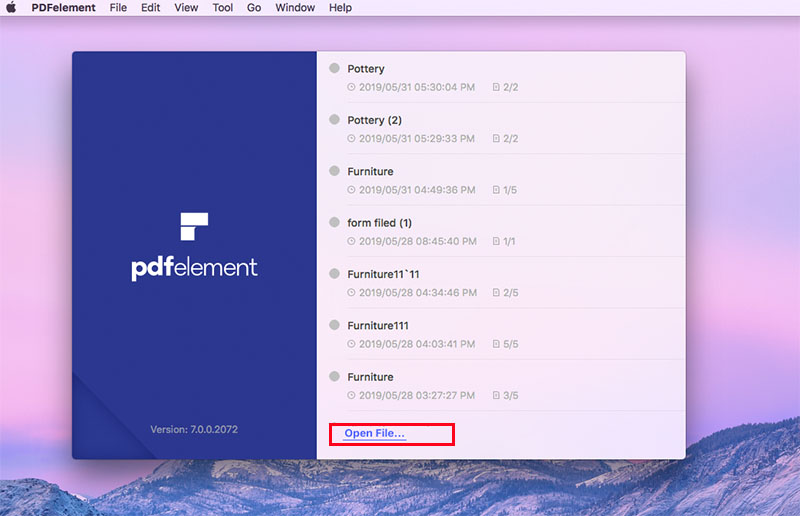
使用Adobe InDesign编辑PDF文件的缺点:
· 无法在Adobe InDesign中调整PDF文件的长度和大小。
· 尽管可以添加或删除文本,却无法编辑PDF文件中已存在的文本。
· 无法在Adobe InDesign中将PDF文件转换为其他文档格式。
· 没有对文档执行OCR以将扫描图像转换为可编辑文本的选项。
· 没有从word或其他流行格式创建pdf文件的选项。
如何使用indesign的替代项编辑pdf文件
编辑pdf文件,pdfelement是indesign的最佳替代方案。正如PDFelement该程序的名称所示,这是一款可用任何可能的方式编辑pdf文件,或用各种方式管理pdf文件的页面,各方面都很出色的程序。就像在InDesign中编辑PDF文件一样,您可以将文本添加在PDF文件中的任何位置,可以用新的文本替换现有文本,也可以完全删除屏幕上的文本。
使用pdfelement的独特之处在于,您还可以调整pdf文件中文本的字体、大小和对齐方式。同样,您可以编辑图像,并且可以在没有任何第三方软件的帮助下对其进行裁剪。
不仅如此!它还允许您在PDF文件上绘制不同类型的形状,并且可以向PDF文档中添加内置的标记,也允许您添加来自不同源的图像,并且可以调整或旋转PDFelement中呈现的图像。与indesign应用程序不同,在此应用程序中,您甚至可以调整pdf文件的页面。最后,完成编辑后,您可以保存文件或将其另存为所需的新PDF文件。
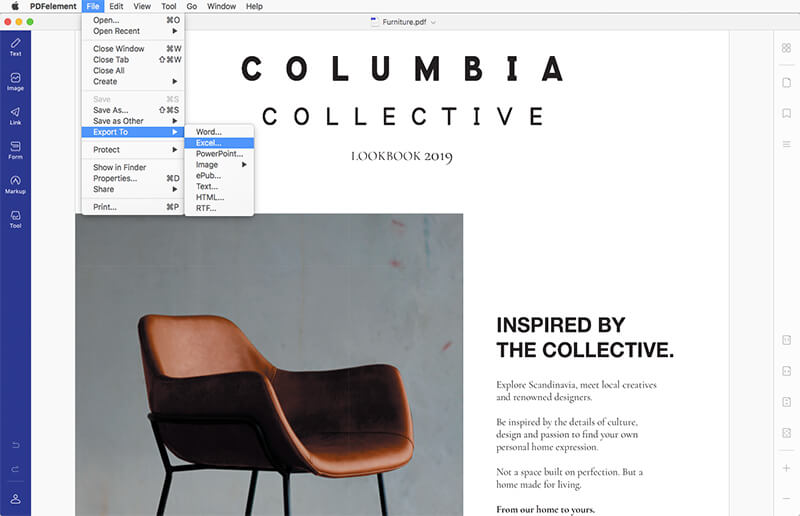
pdfelement与MacOS 10.12、MacOS high sierra 10.13和MacOS Mojave 10.14兼容。所以您不必担心兼容性问题。以下是编辑PDF Indesign Alternative(Mac)的分步指南:
步骤1。打开PDF文档
在Mac上启动程序,您可以使用拖放选项打开PDF文件,也可以直接单击“打开文件”按钮并选择所需的PDF文件。
步骤2.编辑PDF文本
您可以点击“文本”按钮对PDF文件进行修改,包括更改文本,向PDF文档中添加新的文本。
步骤3。编辑PDF图像
与文本一样,启用“图像”按钮并点击新栏中的“添加图像”图标以添加图像。现在,您可以单击任何图像以任何可能的方式进行编辑。添加图像后,可以双击该图像以进行旋转、替换、裁剪、提取和删除的操作。
步骤4。编辑PDF页面
除了编辑文本或图像外,还可以移动、替换、旋转或插入整夜。单击右上角菜单栏上的“组织页面”按钮,然后选择要创建的选项。选择任何所需的选项,并为要编辑的页面选择条件。






